当大家的电脑的运行速度严重下降的时候,他是很有可能是系统出现了系统故障等等各自问题,小伙伴们其实都是可以考虑通过重装系统使电脑运行速度恢复如初。为此,现在下面小编就给小伙伴们带来重装微信win7系统教程。
工具/原料:
系统版本:win7系统
品牌型号:戴尔成就3681
软件版本:咔咔装机 v3.1.329.319
方法/步骤:
方法一:一键重装win7系统
这种方法适用于在线进行安装,具体操作如下:
1、首先在电脑上下载安装咔咔装机软件,点击打开运行,点击在线重装。

2、选择我们需要安装的系统版本,点击下一步。
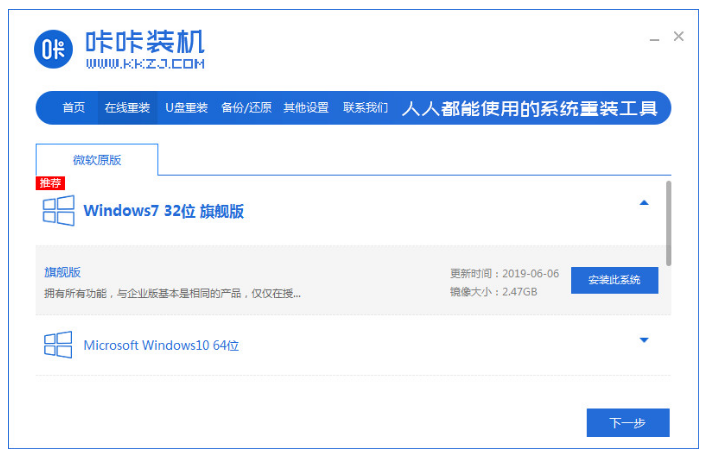
3、耐心等待收集系统镜像还有设备驱动等等资源。
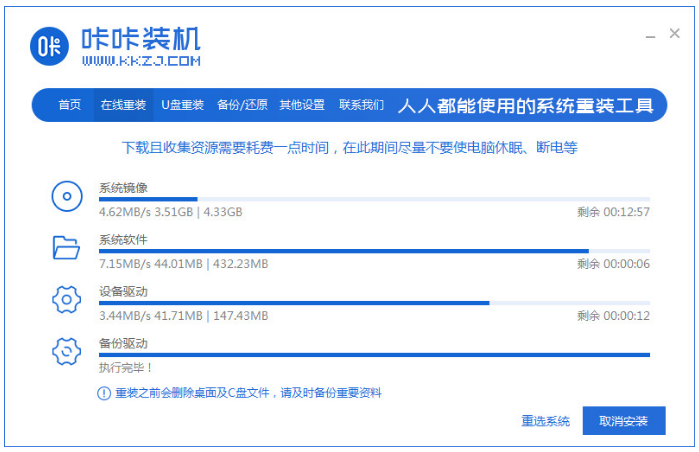
4、耐心等待部署系统安装环境。

5、等待提示安装环境部署完成后,点击立即重启电脑。

6、进入启动管理器的界面,选择第二项,按回车进入。

7、耐心等待系统自动安装。

8、提示系统安装完成之后,点击立即重启。
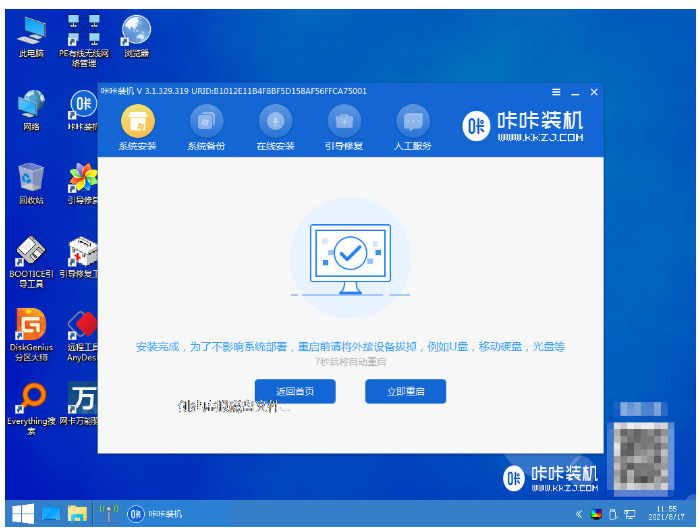
9、耐心等待,重启电脑过程中。

10、重启完成之后进入系统桌面,即说明重装win7系统完成。

方法二:u盘重装win7系统
这种方法适用于系统开不了机又或者没有网络的情况下使用,具体操作如下所示:
1、首先在电脑上下载安装咔咔装机软件后,将u盘插入电脑接口,点击u盘重装系统。
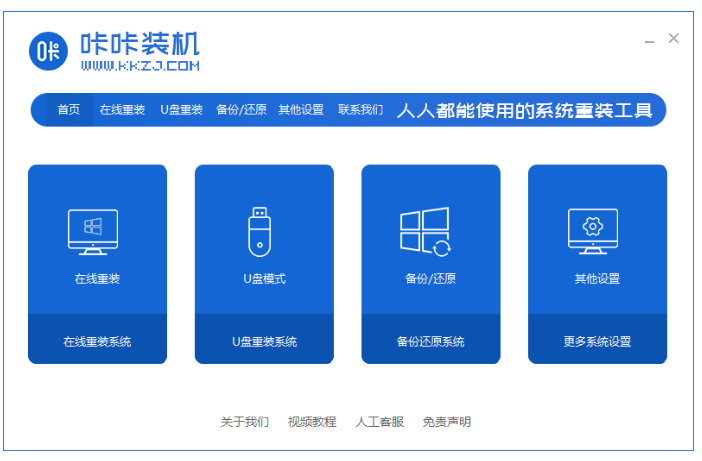
2、选择好自己的u盘设备,点击开始制作。

3、选择需要安装的系统版本,点击开始制作。
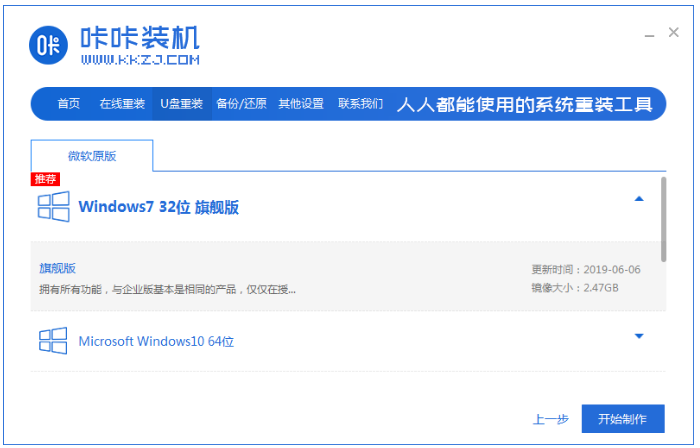
4、确认备份好资料后,点击确定。

5、耐心等待启动盘制作中。

6、提示u盘制作完成之后,点击取消即可。

7、将u盘插入要重装系统的电脑上,重启电脑进入bios界面,选择usb选项,按回车进入。

8、耐心等待系统自动安装。
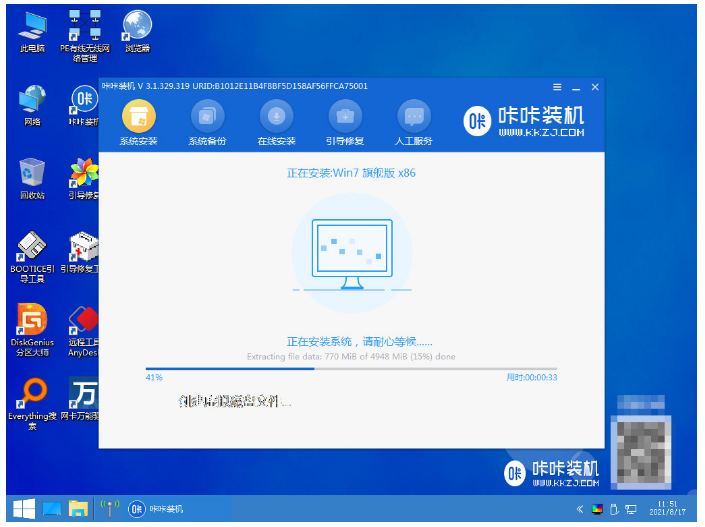
9、安装完成之后,点击立即重启。

10、直至进入到系统桌面,即说明重装win7系统完成。

总结:
以上就是小编整理分享的微信win7重装系统教程,用过的朋友们都给与了高度评价,不会的小伙伴可按照以上步骤操作,希望可以帮助到大家。
Copyright ©2018-2023 www.958358.com 粤ICP备19111771号-7 增值电信业务经营许可证 粤B2-20231006